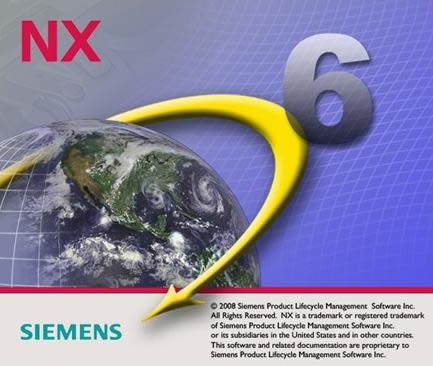UG NX怎么绘制漂亮的礼品盒?
脚本之家
作为一个完整产品的设计,先从整体入手,充分利用曲线、曲面等相关命令功能完成主体结构造型,再将主结构进行切割,最后通过抽壳、拉伸等来完成细节特征的创建。该教程使用操作细节较多,使用到了UG NX的一些常用指令。因为经验视频大小限制,压缩后的清晰度略有欠缺。
一、辅助造型
1、先绘制一个草图,为八分之一圆,尺寸约束如图所示。通过拉伸命令,完成一个八分之一圆柱台的创建。


2、选择该柱台的一个截面为草图基准面,选择草图曲线/椭圆,设置长、短半轴尺寸,短半轴与前面柱台拉伸高度一致。完成后同样的方法,选择另一截面做草图基准,绘制一个同样的半椭圆。如图所示。


3、选择创建基准面,平移基准到柱台一半高度的位置,绘制草图,使用样条曲线,选取两椭圆的中点为端点,调整样条线到合适位置,如图。

二、曲面造型
1、选择曲面/通过曲线网格,分别选取三条圆弧线为截面线1,两条椭圆线为截面线2,生成曲面特征如图。

2、选择编辑/移动对象命令,选取刚刚创建的曲面,类型为角度,以Z轴为旋转中心轴,沿原点旋转复制另外七个曲面特征,角度为45度。

3、选择N边曲面,选取中间空位的圆边线,如图所示,填充中间曲面。同样的方法完成另外一边的填充。选择缝合命令,结所有片体进行缝合处理,完成实体的创建。


三、细节修整
1、选择边倒圆命令,对结合处进行倒圆,如图。选择插入/修剪/拆分体命令,选取整个实体,以中间基准平面为分割面,将产品割开。


2、隐藏上半部分礼品盒,对下半部分进行抽壳处理,指定壁厚为5。选择拉伸命令,选取内侧边沿线进行拉伸,各参数如图。同样的方法,对底座进行拉伸,使用双向偏置直接选取边线拉伸。



3、完成后隐藏下半部分,将上半部分显示,两样的方法进行抽壳处理。选择拉伸命令,选取内侧边线进行拉伸求差,完成配合台阶的创建。


4、在顶部绘制草图圆进行手柄的拉伸,如图所示,拉伸完成后使用边倒圆命令进行过渡修整。最后真实着色后效果如图。




注意事项:
注意使用通过曲线网格,同一截面线方向要一致。
相关推荐: